폐쇄 자막과 자막의 차이를 이해하는 것이 그 어느 때보다 중요해졌습니다. 두 가지 모두 시청자에게 음성 신호와 대화를 제공하는 역할을 하지만, 서로 대체할 수 있는 것은 아닙니다. 각각의 주요 차이점과 장점을 살펴보겠습니다.

파트 1: 폐쇄 자막 vs 자막의 정의란 무엇인가요?
겉보기에는 유사하지만, 폐쇄 자막과 자막은 서로 다른 시청자와 기능을 가지고 있습니다. 폐쇄 자막 vs 개방 자막 vs 자막은 자주 비교되는 중요한 주제입니다. 그들의 뚜렷한 차이점을 살펴봅시다:
-
폐쇄 자막
청각 장애가 있거나 청각 장애가 있는 시청자를 위해 폐쇄 자막, 즉 CC가 특별히 설계되었습니다. 자막과 달리 폐쇄 자막에는 화자 식별, 대화, 초인종 소리, 개 짖는 소리와 같은 효과, 불길한 코드 및 기타 오디오 구성 요소와 같은 음악 신호와 같은 내용이 포함됩니다
켜기/끄기 전환 시키기
대부분의 시스템은 폐쇄 자막을 활성화하거나 비활성화할 수 있는 옵션을 제공하여, 적응력이 뛰어나고 사용자 친화적인 환경을 제공합니다. 동영상 플레이어 설정에서 선택할 수 있는 옵션으로 자주 표시됩니다.

장점
- 청각 장애인과 난청인도 접근할 수 있습니다.
- 오디오의 모든 측면을 설명합니다.
- 켜고 끌 수 있습니다.
단점
-
때때로 자동으로 생성되거나 동기화가 잘 되지 않는 경우가 발생합니다.
-
일부 시청자들에게는 너무 많은 정보로 인해 주의가 산만해질 수 있습니다.
-
자막
자막의 주요 목적은 사용되는 언어에 능통하지 않은 시청자들을 위해 음성 대화를 번역하는 것입니다. 특별히 명시되지 않는 한, 일반적으로 화자 신호나 음향 효과는 포함되지 않습니다. 주로 두 가지 종류가 있습니다: 일반 자막은 사용자가 선택한 언어로 나타나며 켜고 끌 수 있습니다. 개방 자막은 동영상에 영구적으로 삽입되어있기 때문에 꺼질 수 없습니다.
켜기/끄기 전환 시키기
개방 자막이 아닌 경우, 대부분의 미디어 플레이어는 자막을 켜거나 끌 수 있게 해줍니다. 이는 폐쇄 자막과 같은 방식입니다.

장점
- 외국어의 텍스트 이해에 도움이 됩니다
- 여러가지 언어로 제공됩니다
- 명확하고 간결합니다
단점
-
배경음을 표시하지 않습니다
-
청각 장애가 있는 시청자에게는 적합하지 않습니다
파트 2: 폐쇄 자막과 자막을 추가하는 방법
더 많은 콘텐츠 제작자들이 자신의 동영상을 전 세계에서 접근할 수 있고 이해하기 쉽게 만들기 위해 노력함에 따라, 폐쇄 자막과 자막을 추가하는 것이 필수적이 되었습니다. 요즘은 도구들 덕분에 이 프로세스가 그 어느 때보다 쉬워졌습니다. 내장 자막을 추가하고, Edimakor와 같은 영리한 편집 도구를 사용하며, 유튜브나 틱톡과 같은 유명 웹사이트에 자막을 게시하는 방법에 대한 이 지침을 따르면 전문적인 지식이 특별히 필요하지 않습니다.
-
내장 자막을 추가하는 방법은 무엇인가요?
과정을 간단하게 만드는 사용자 친화적인 동영상 편집 도구인 HitPaw Edimakor는 이 작업을 위한 가장 간단한 솔루션 중 하나입니다. 내장 자막 추가에 대한 단계별 가이드는 다음과 같습니다:
1 단계: HitPaw Edimakor(영상 편집 도구)
공식 웹사이트에서 HitPaw Edimakor를 다운로드한 후 PC에 설치하세요. 프로그램이 실행된 후에는 대시보드가 깨끗하게 표시됩니다. 메인 화면에서 보라색의 커다란 새 프로젝트 상자를 클릭하면, 자막 제작을 시작할 편집 작업 공간이 열립니다.

2 단계: 동영상 가져오기
프로젝트 대시보드 상단의 미디어 탭으로 이동합니다. 기기에서 동영상을 검색하고 가져오려면 왼쪽 사이드바에서 로컬 미디어를 선택합니다. 또는, 동영상 URL을 편집기에 붙여넣기만 하면 Edimakor 가 다운로드하여 가져올 수도 있습니다.

3 단계: 자막 탭 선택하기
자막 도구에 접근하려면 상단 메뉴에서 자막 탭을 선택합니다. 왼쪽 패널에는 자동 자막, 수동 자막, 텍스트 기반 편집, 자막으로 텍스트 나누기, 로컬 자막 등 자막 생성을 위한 여러 옵션이 표시됩니다. 먼저, 음성 구문을 인식하고 자동으로 시간 동기화된 자막을 생성할 수 있는 자동 자막 기능 시작합니다.

4 단계: 언어 및 스타일 선택하기
자막이 생성된 후 동영상에 사용된 원본 언어를 선택하라는 메시지가 표시됩니다. 다국어 자막을 원하면 번역된 언어를 선택할 수도 있습니다. 다음으로 화면에서 글꼴 유형, 색상, 크기 및 자막 배치를 변경합니다.

5 단계: 동영상 내보내기
디자인과 자막이 만족스럽다면 완성된 제품을 검토하기 위해 미리 보기를 클릭하세요. 모든 것이 정상으로 보인다면 내보내기 버튼을 누릅니다. HitPaw Edimakor를 사용하면 추가적인 설정 없이 모든 플랫폼에 표시되는 내장 자막으로 동영상을 렌더링할 수 있습니다.

-
플랫폼에 폐쇄 자막을 추가하는 방법은 무엇인가요?
유튜브와 같은 웹사이트에서는 활성화 또는 비활성화할 수 있는 폐쇄 자막이 완벽히 어울립니다. 해당 플랫폼의 도구와 HitPaw Edimakor를 사용하여 빌드하고 업로드하는 방법은 다음과 같습니다.
자막 파일 추출하기
HitPaw Edimakor를 사용해서 다음 작업을 수행하여 자막을 추출합니다:
-
HitPaw Edimakor가 열리면 메인 인터페이스의 새 프로젝트 옵션을 클릭합니다.
-
이제 HitPaw Edimakor에 동영상을 추가할 차례입니다.
-
자막을 자동으로 생성하려면 자막 옵션에서 자동 자막을 선택합니다.

-
자막이 준비되면 내보내기를 클릭합니다. 내보내기 설정 화면에서 "자막" 옵션을 선택하고 .SRT 또는 .ASS와 같은 형식을 선택합니다.
방법 1:

방법 2:

자막을 유튜브에 업로드하기
-
유뷰트 스튜디오에 가서 동영상을 업로드하세요.
-
왼쪽 메뉴에서 자막을 클릭합니다.

-
언어를 선택하고 옆에 있는 추가를 클릭합니다.

-
파일 업로드를 선택한 후, Edimakor에서 내보낸 .SRT 또는 .ASS 파일을 선택합니다.

-
필요한 경우 타이밍을 조정한 뒤, 저장하고 게시합니다.
틱톡에 자막 업로드하기
-
HitPaw Edimakor로 돌아가서, 자막 파일만을 내보내는 대신, 자막을 동영상에 굽습니다.

-
자막이 포함된 전체 동영상을 내보냅니다.
-
틱톡 앱을 열고 + 아이콘을 탭하여 동영상을 업로드합니다.

-
자막이 포함된 동영상을 선택하고 평소처럼 게시하세요.
-
파트 3: 폐쇄 자막과 자막에 대해 자주 묻는 질문
-
Q1. 자막보다 CC가 더 나은가요?
A1: 다를 수 있습니다. 자막은 외국어로 된 콘텐츠를 번역하는 데 유용하며, 접근성과 청각 장애인을 위한 용도로는 CC가 선호됩니다.
-
Q2. 자막에서 CC는 무엇을 의미하나요?
A2: CC는 폐쇄 자막(Closed Caption)의 약자로, 소리, 음악 신호, 화자 식별, 음성 대화 등을 포함하여 시청자에게 보다 포괄적인 청각 경험을 제공합니다.
-
Q3. 자막의 세 가지 유형은 무엇입니까?
A3: 자막은 세 가지 유형으로 나뉩니다. 폐쇄 자막은 켜고 끌 수 있습니다. 개방 자막은 동영상에 항상 포함되어 있습니다. 라이브 자막은 라이브 회의나 방송 중에 제작됩니다.
-
Q4. 폐쇄 자막이 그렇게 불리는 이유는 무엇인가요?
A4: 시청자가 자막을 켜거나 끌 수 있기 때문에 폐쇄 자막이라고 불리며, 대조적으로 개방 자막은 계속 표시되며 끌 수 없습니다.
곌론
콘텐츠 제작자와 시청자 모두 폐쇄 자막과 자막의 차이를 인식해야 합니다. 각 형식을 언제, 어떻게 활용할지 이해하면, 영화에 더 쉽게 접근할 수 있도록 하려는 것인지, 아니면 단순히 외국 콘텐츠를 편안하게 소비하려는 것인지 등에 있어서 큰 차이를 만들 수 있습니다. 완벽한 동영상 편집 도구인 HitPaw Edimakor(영상 편집 도구) 와 같은 도구를 사용하여 각기 다른 관객에 맞게 자막을 조정할 수 있습니다.
홈페이지 > 자막 팁 > 폐쇄 자막 vs 자막, 정의와 주요 차이점
댓글 남기기
HitPaw 기사 리뷰 만들기

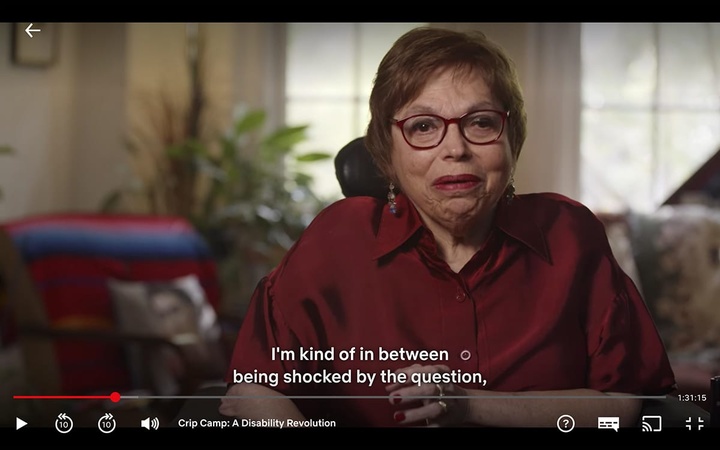
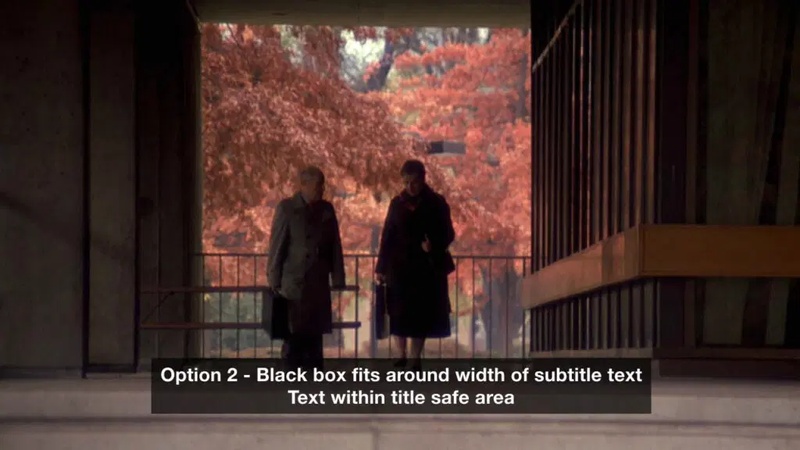




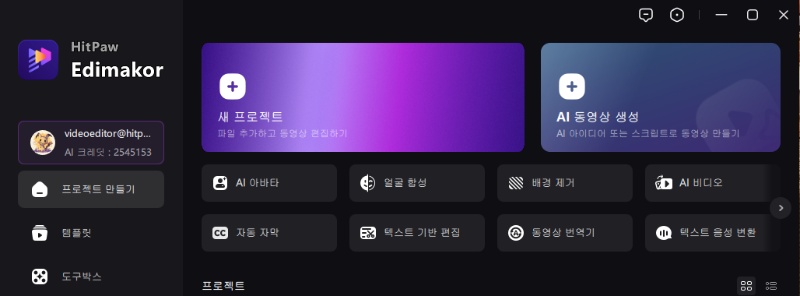

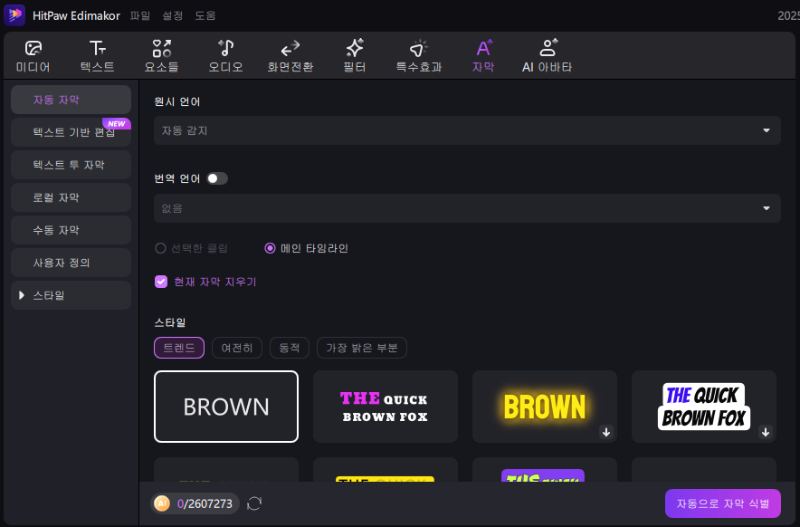
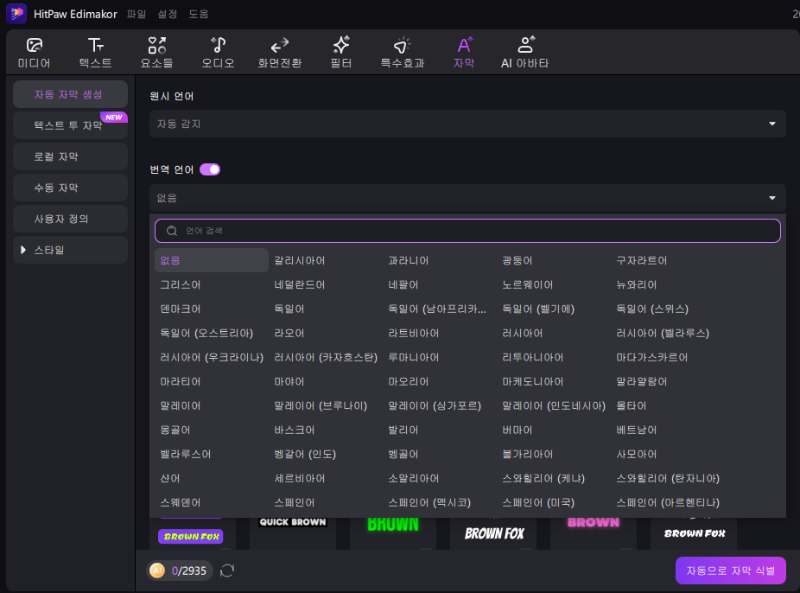
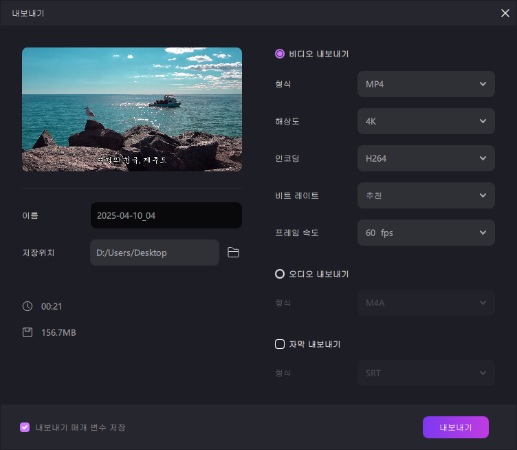
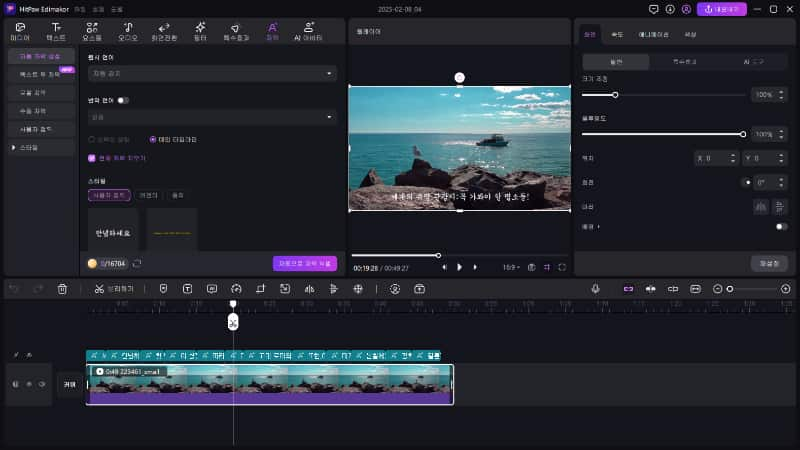
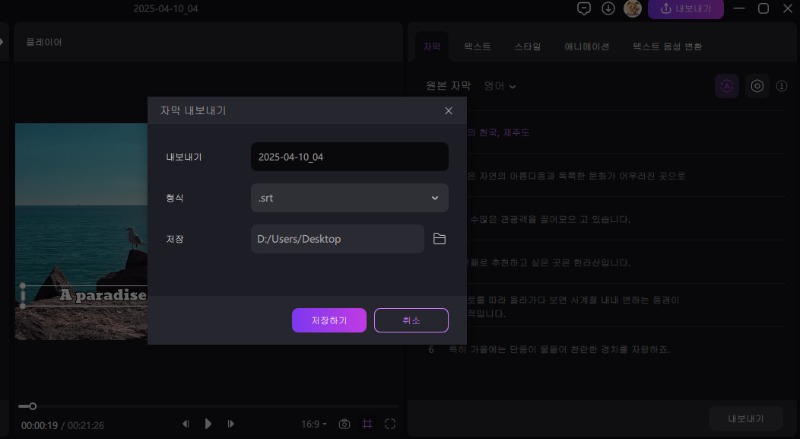
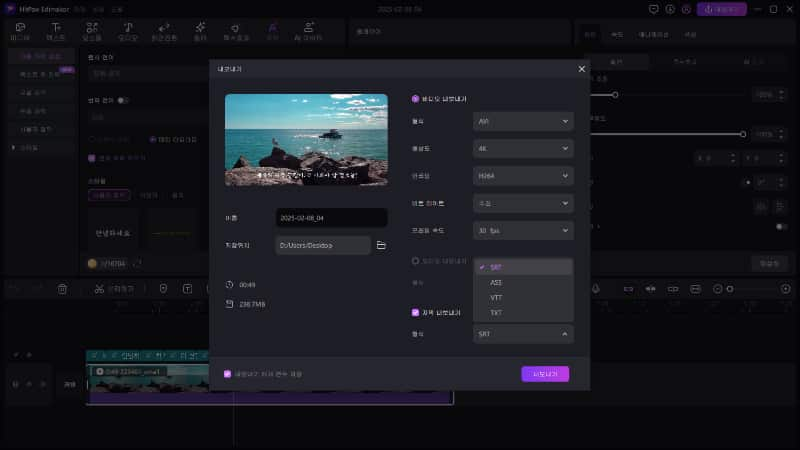
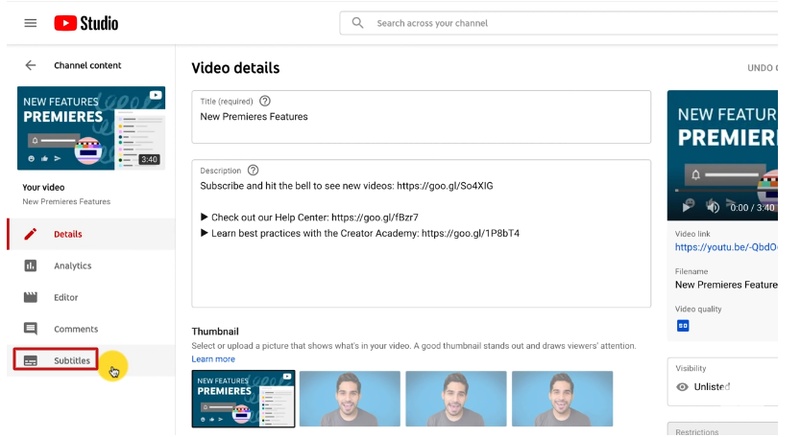
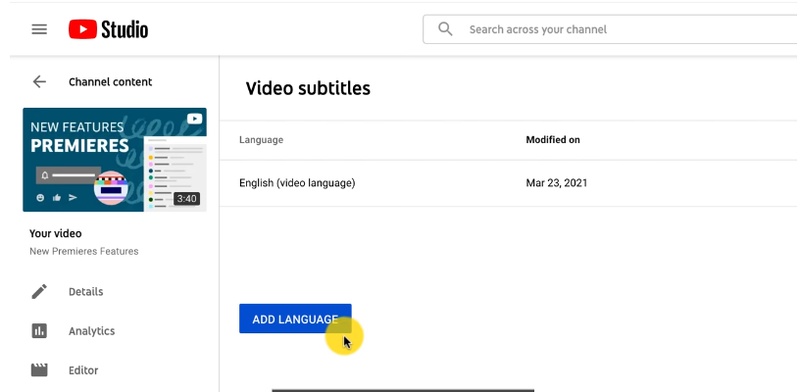
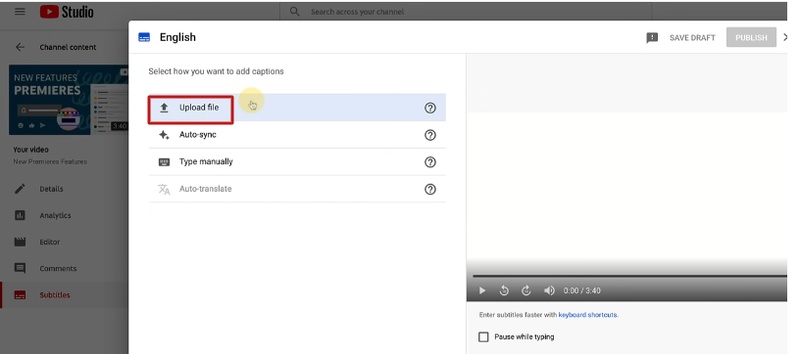
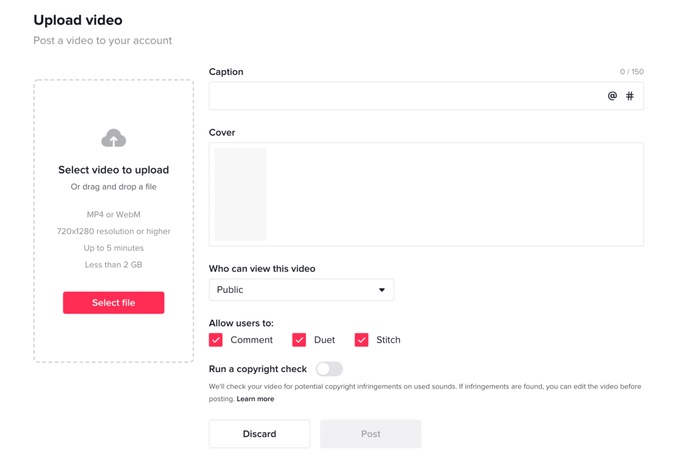





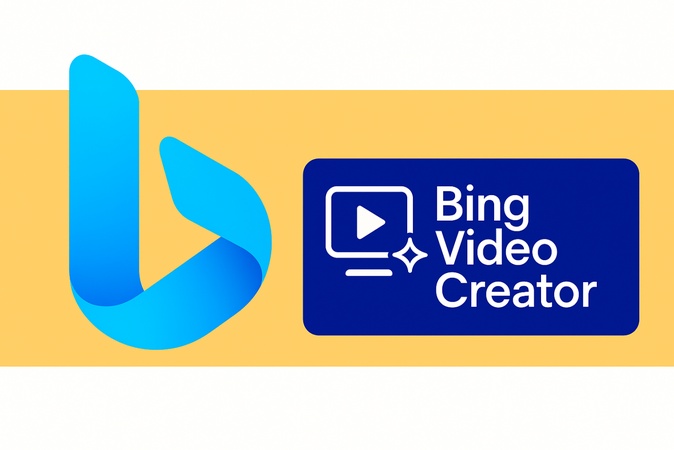
김희준
편집장
김희준 씨는 비디오 편집의 예술과 기술에 전념하는 Edimakor의 편집장입니다. 비주얼 스토리텔링에 대한 열정을 가진 김희준은 전문가 팁, 튜토리얼, 최신 동영상 제작 트렌드를 제공하는 고품질 콘텐츠 제작을 총괄합니다.
여기에서 평가하세요!